妥善安排設定項目 Android Jetpack 的一部分。
設定畫面過大,使用者可能難以找到 並指定要變更的設定Preference 程式庫提供 整理您的設定畫面。
Preference 類別
如有多個相關
單一 Preference 物件
可以使用
PreferenceCategory。A 罩杯
PreferenceCategory 會顯示類別標題,並在視覺上區隔出
類別
如要在 XML 中定義 PreferenceCategory,請用Preference
PreferenceCategory,如下所示:
<PreferenceScreen xmlns:app="http://schemas.android.com/apk/res-auto"> <PreferenceCategory app:key="notifications_category" app:title="Notifications"> <SwitchPreferenceCompat app:key="notifications" app:title="Enable message notifications"/> </PreferenceCategory> <PreferenceCategory app:key="help_category" app:title="Help"> <Preference app:key="feedback" app:summary="Report technical issues or suggest new features" app:title="Send feedback"/> </PreferenceCategory> </PreferenceScreen>
結果如下所示:
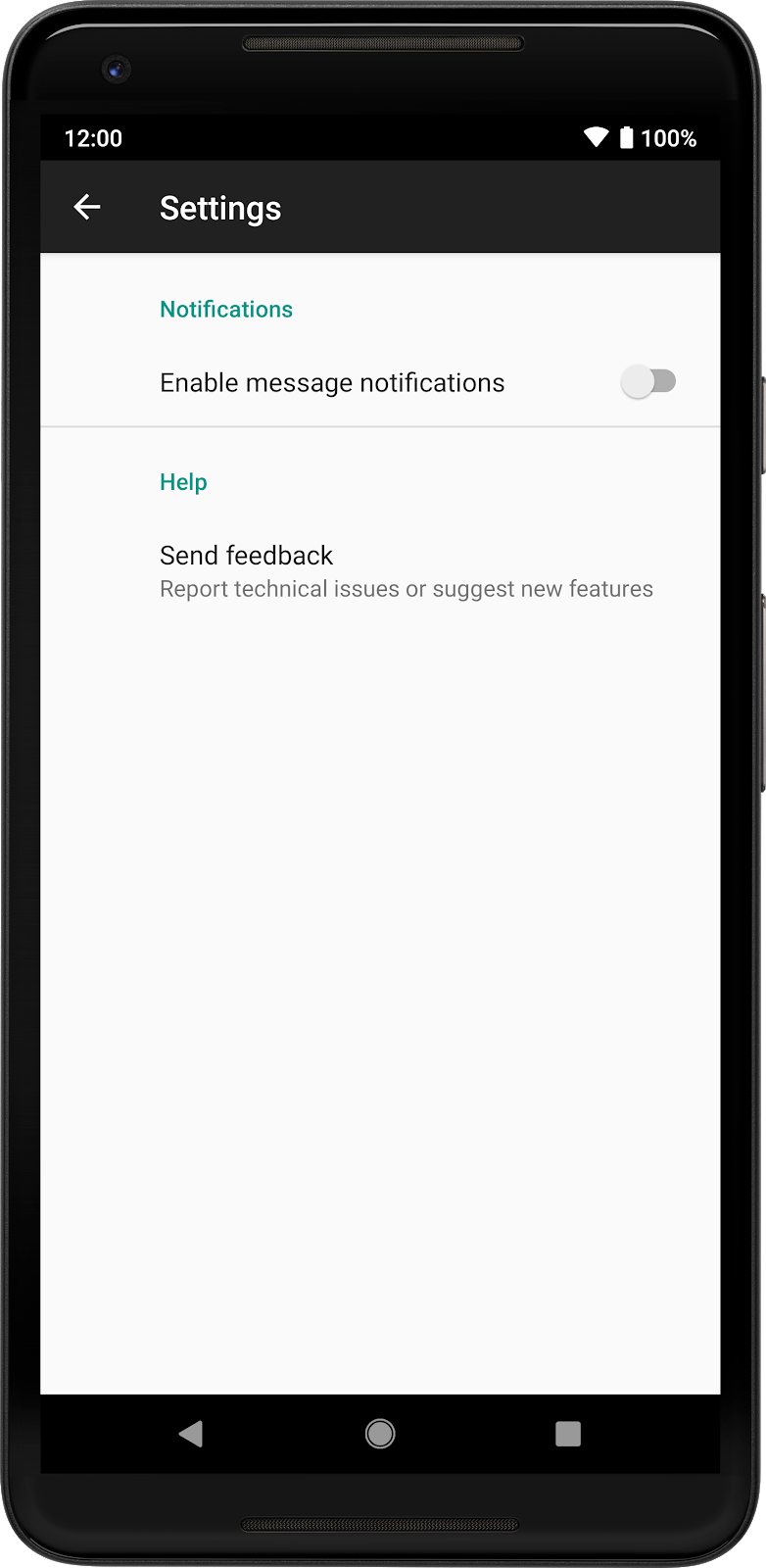
將階層分割成多個畫面
如有大量 Preference 物件或不同的類別,
就能在不同的螢幕上顯示每個畫面都是
PreferenceFragmentCompat 替換為自己的獨立階層。Preference 個物件
可連結至含有相關主題的子畫面
偏好設定。
圖 2 顯示包含兩個類別的簡單階層:郵件和 同步處理:
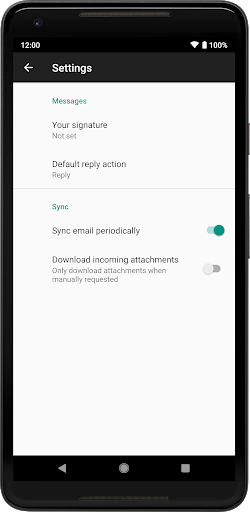
圖 3 顯示劃分成多個畫面的同一組偏好設定:
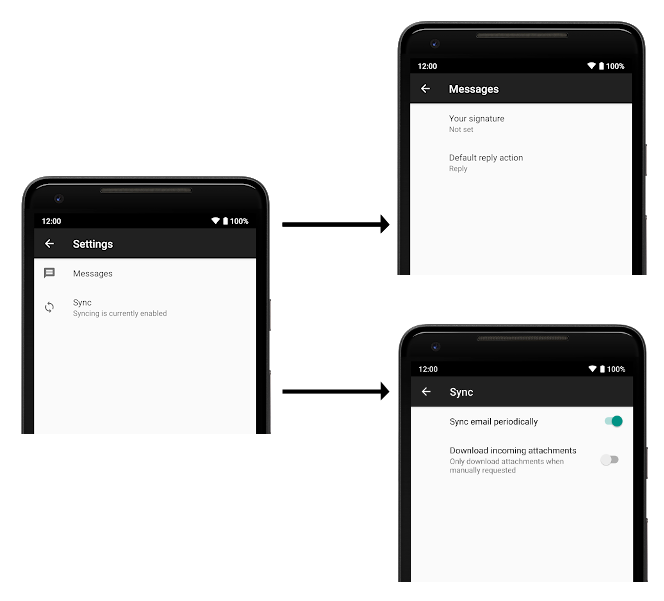
如要將畫面與 Preference 連結,您可以在 XML 或 XML 中宣告 app:fragment
您可以運用
Preference.setFragment()。
在出現下列情況時,啟動 PreferenceFragmentCompat 的完整套件名稱
則輕觸 Preference,如以下範例所示:
<Preference app:fragment="com.example.SyncFragment" .../>
當使用者輕觸含有關聯 Fragment 的 Preference 時,介面
種方式
PreferenceFragmentCompat.OnPreferenceStartFragmentCallback.onPreferenceStartFragment()敬上
方法。這個方法可讓您處理顯示新畫面的位置和
系統會在周圍的 Activity 中實作畫面。
常見的實作方式如下所示:
Kotlin
class MyActivity : AppCompatActivity(), PreferenceFragmentCompat.OnPreferenceStartFragmentCallback { ... override fun onPreferenceStartFragment(caller: PreferenceFragmentCompat, pref: Preference): Boolean { // Instantiate the new Fragment. val args = pref.extras val fragment = supportFragmentManager.fragmentFactory.instantiate( classLoader, pref.fragment) fragment.arguments = args fragment.setTargetFragment(caller, 0) // Replace the existing Fragment with the new Fragment. supportFragmentManager.beginTransaction() .replace(R.id.settings_container, fragment) .addToBackStack(null) .commit() return true } }
Java
public class MyActivity extends AppCompatActivity implements PreferenceFragmentCompat.OnPreferenceStartFragmentCallback { ... @Override public boolean onPreferenceStartFragment(PreferenceFragmentCompat caller, Preference pref) { // Instantiate the new Fragment. final Bundle args = pref.getExtras(); final Fragment fragment = getSupportFragmentManager().getFragmentFactory().instantiate( getClassLoader(), pref.getFragment()); fragment.setArguments(args); fragment.setTargetFragment(caller, 0); // Replace the existing Fragment with the new Fragment. getSupportFragmentManager().beginTransaction() .replace(R.id.settings_container, fragment) .addToBackStack(null) .commit(); return true; } }
PreferenceScreens
使用巢狀結構在相同的 XML 資源中宣告巢狀階層
系統已不再支援 <PreferenceScreen>,使用巢狀 Fragment 物件
。
使用單獨的活動
或者,如果您需要大幅自訂每個畫面,或是希望在畫面之間進行完整的 Activity 轉換作業,則可針對每個 PreferenceFragmentCompat 使用單獨的 Activity。這樣一來,您就可以完全自訂每個 Activity 及其對應的設定畫面。大多數應用程式都不行
建議;請改用 Fragments。
如要進一步瞭解如何從 Preference 啟動 Activity,請參閱
偏好設定動作。

